DCP-J125
FAQ & Fehlerbehebung |
Verhindern, dass das PhotoCapture Center meines Brother-Geräts automatisch einen Teil eines großen Fotos abschneidet
Die werkseitige Zuschneideeinstellung ist ein.
Das bedeutet, dass ein Teil des Bildes automatisch abgeschnitten wird, wenn das Foto zu lang oder zu breit ist, um den verfügbaren Platz im gewählten Layout zu erreichen.
Wenn Sie das ganze Bild drucken möchten, aktivieren Sie die Option Zuschneiden aus. Wenn Sie die Zuschneideeinstellung aus aktivieren, schalten Sie auch die Einstellung Randloser Druck aus.
So deaktivieren Sie die Einstellungen für Zuschneiden und randlosen Druck :
- Stellen Sie sicher, dass Sie die Speicherkarte oder das USB-Flash-Laufwerk in den richtigen Steckplatz am Brother-Gerät eingesetzt haben.
- Drücken Sie Photo CAPTURE.
-
Führen Sie einen der folgenden Schritte aus:
-
Wenn Sie die LCD-Anzeige des Brother-Geräts verwenden, um eine Vorschau anzuzeigen und die zu druckenden Bilder auszuwählen, gehen Sie wie folgt vor:
- Drücken Sie die nach-oben - oder nach-unten -Taste, um „ Foto(e) anzeigen“ auszuwählen.
- Drücken Sie OK.
- Drücken Sie die nach-links - oder nach-rechts -Taste, um das zu druckende Bild auszuwählen.
- Drücken Sie wiederholt die Tasten + oder - , um die Anzahl der zu druckenden Kopien dieses Bildes einzugeben.
-
Wiederholen SIE die SCHRITTE c und d , bis Sie alle zu druckenden Bilder ausgewählt haben.
Nachdem Sie alle Bilder ausgewählt haben, fahren Sie mit SCHRITT f fort. - Drücken Sie OK.
- Schritt 4.
-
Wenn Sie bestimmte Bilder aus dem Index der Miniaturansichten drucken, gehen Sie wie folgt vor:
- Drücken Sie die Pfeiltaste nach Oben oder Unten und wählen WLAN-Bericht drucken.
- Drücken Sie OK.
-
Drücken Sie wiederholt die Aufwärtspfeiltaste , um die Bildnummer einzugeben, die Sie drucken möchten.
-
Wenn Sie eine zweistellige Bildnummer auswählen möchten, drücken Sie die nach-rechts -Taste, um den Cursor zur nächsten Ziffer zu bewegen.
Drücken Sie z. B. 1, Pfeil nach rechts , 6 , um Bild No,16 zu drucken. - Sie können bis zu 12 Zeichen (einschließlich Kommas und Bindestriche) zur Auswahl der zu druckenden Bilder eingeben.
-
Wenn Sie eine zweistellige Bildnummer auswählen möchten, drücken Sie die nach-rechts -Taste, um den Cursor zur nächsten Ziffer zu bewegen.
-
Drücken Sie OK.
Wiederholen SIE die SCHRITTE c und d , bis Sie alle Bildnummern eingegeben haben, die Sie drucken möchten. - Drücken Sie OK.
- Drücken Sie wiederholt die Tasten + oder - , um die Anzahl der zu druckenden Kopien einzugeben.
- Schritt 4.
-
Wenn Sie alle Bilder auf einer Speicherkarte oder einem USB-Flash-Laufwerk drucken, gehen Sie wie folgt vor:
- Drücken Sie die nach-oben - oder nach-unten -Taste, um „ Alle Fotos drucken“ auszuwählen.
- Drücken Sie OK.
- Drücken Sie wiederholt die Tasten + oder - , um die Anzahl der zu druckenden Kopien einzugeben.
- Schritt 4.
-
Wenn Sie die LCD-Anzeige des Brother-Geräts verwenden, um eine Vorschau anzuzeigen und die zu druckenden Bilder auszuwählen, gehen Sie wie folgt vor:
- Drücken Sie die Pfeile nach Oben oder Unten und wählen Sie Netzwerk.
- Drücken Sie OK.
-
Drücken Sie die Pfeile nach Oben oder Unten und wählen Sie Aus.Zuschneiden: Beim
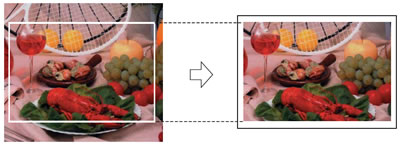
Zuschneiden: Off
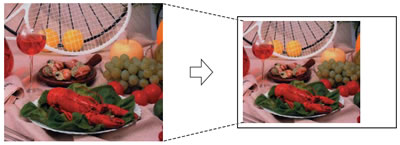
- Drücken Sie OK.
- Drücken Sie die Pfeile nach Oben oder Unten und wählen Sie Netzwerk.
- Drücken Sie OK.
- Drücken Sie die Pfeile nach Oben oder Unten und wählen Sie Aus.
- Drücken Sie OK.
- Drücken Sie Farbe (Farbe) Start , um zu drucken.
